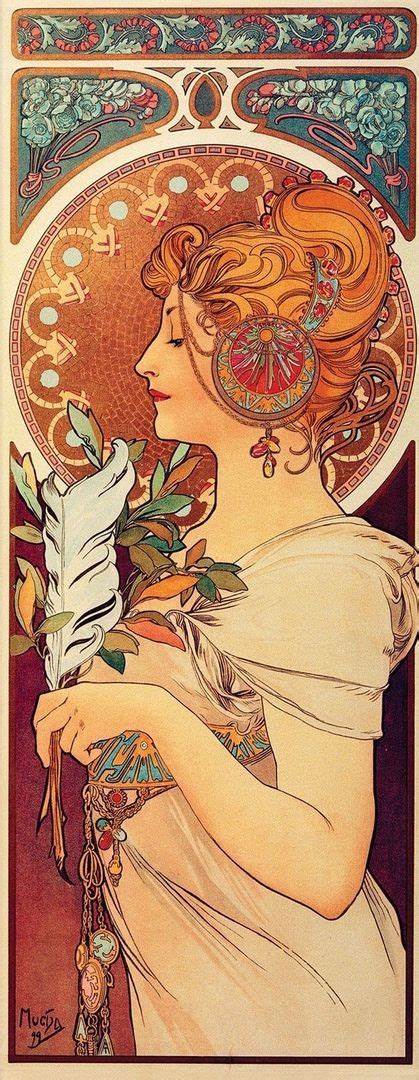服务器上的文件怎么拷贝到电脑
发布:刁叔榆
| 步骤 | 操作 |
|---|---|
| 1 | 通过 SFTP 或 FTP 客户端(例如 FileZilla 或 WinSCP)连接到服务器。 |
| 2 | 在客户端中导航到要复制的文件所在目录。 |
| 3 | 选择文件,右键单击并选择“下载”。 |
| 4 | 选择本地计算机上的目标目录。 |
| 5 | 点击“开始”或“传输”按钮开始下载。 |
专业角度介绍:服务器上的文件如何复制到电脑
使用 SFTP 或 FTP 协议
SFTP(安全文件传输协议)和 FTP(文件传输协议)是用于在计算机之间安全地传输文件的网络协议。 这些协议使用加密来保护数据免受未经授权的访问。
使用 SFTP 或 FTP 客户端
SFTP 或 FTP 客户端是允许用户通过图形用户界面 (GUI) 与远程服务器进行交互的软件。 这些客户端提供一个直观的界面,用于浏览服务器上的文件、上传和下载文件以及执行其他文件管理任务。
建立连接
为了建立与服务器的连接,您需要以下信息:
服务器地址(IP 地址或域名)
端口号(通常为 22,适用于 SSH 和 SFTP,或 21,适用于 FTP)
用户名和密码
下载文件
一旦连接建立,您可以使用客户端在本地计算机和服务器之间传输文件。 要下载文件,请选择文件,右键单击并选择“下载”选项。
选择目标目录
然后选择本地计算机上的目标目录,您希望将下载的文件保存到该目录中。 目标目录可以是任何您有权限写入的目录。
开始传输
最后,点击“开始”或“传输”按钮开始下载过程。 文件将从服务器复制到本地计算机。
其他注意事项
如果您没有 SFTP 或 FTP 客户端,可以使用诸如 PuTTY(用于 SFTP)或 FileZilla(用于 SFTP 和 FTP)等工具从命令行传输文件。
确保使用强密码来保护您的服务器免遭未经授权的访问。
保持您的 SFTP 或 FTP 客户端软件是最新的,以获得最新的安全更新。

以上就是关于服务器上的文件怎么拷贝到电脑的全部内容,希望能够帮到您。
版权声明:本文来自用户投稿,不代表【服务器教程】立场,本平台所发表的文章、图片属于原权利人所有,因客观原因,或会存在不当使用的情况,非恶意侵犯原权利人相关权益,敬请相关权利人谅解并与我们联系,我们将及时处理,共同维护良好的网络创作环境。